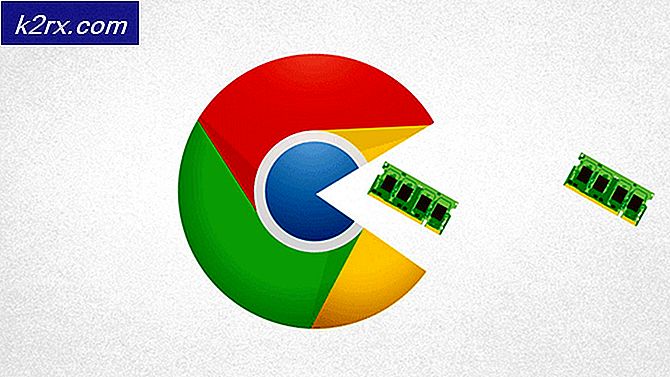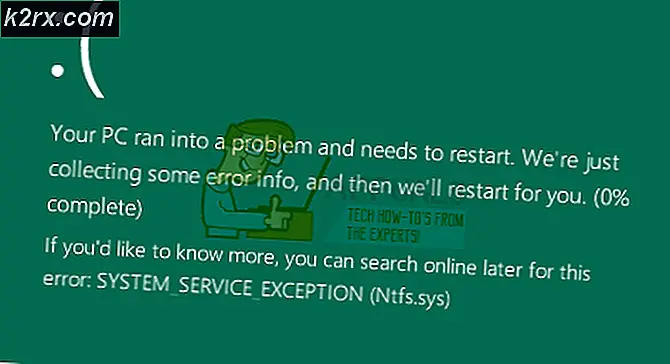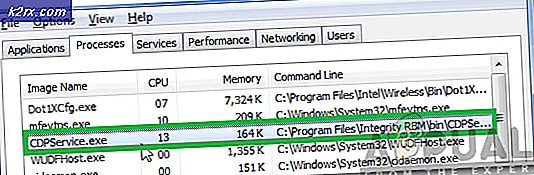Gewusst wie: Deaktivieren der Telemetrie in Windows 10
Seit seiner Einführung wurde viel über Telemetrie- und Datenschutzprobleme in Windows 10 diskutiert. Das Problem ist subjektiver als objektiv. Viele Benutzer von Windows 10 sind verärgert darüber, wie Windows 10 Daten auf ihnen sammelt. Einige haben vorgeschlagen, dass Microsoft nach der Zustimmung des Benutzers fragen sollte, ob die Daten über sie gesammelt werden sollen oder nicht. Angesichts der Tatsache, dass viele Unternehmen bereits viele persönliche Daten über Sie sammeln, überrascht es nicht, dass Microsoft sich auf dasselbe vorbereitet. Zum Beispiel sammeln Google und Apple im Vergleich zu Windows 10 viel mehr Daten über ihre mobilen Geräte.
Unabhängig von den Meinungen können Sie Telemetrie in Windows 10 mithilfe der folgenden Methoden deaktivieren.
Deaktivieren Sie Telemetrie in Windows 10
Obwohl viele Telemetrieeinstellungen standardmäßig aktiviert sind, ist es für Benutzer von Windows 10 beruhigend, dass sie diese ausschalten können. Befolgen Sie diese Schritte, um die Telemetrieoptionen in den Datenschutzeinstellungen von Windows 10 anzupassen.
Gehen Sie zu Windows 10 Einstellungen und wählen Sie Datenschutz. Auf der linken Seite finden Sie eine Reihe von Tabs. Entdecken Sie die Registerkarten und Sie werden viele Optionen finden, die Sie nach Ihren Vorlieben optimieren können.
Auf alle Optionen kann jedoch nicht über die Windows 10-Einstellungen zugegriffen werden. Um die Telemetrie in Windows 10 zu deaktivieren, müssen Sie einige Hacks für diese zusätzlichen Optionen verwenden.
Registry Tweak zum Deaktivieren der Telemetrie
Öffnen Sie den Windows 10-Registrierungseditor. Klicken Sie dazu mit der rechten Maustaste auf die Windows 10-Startschaltfläche und wählen Sie Ausführen .
PRO TIPP: Wenn das Problem bei Ihrem Computer oder Laptop / Notebook auftritt, sollten Sie versuchen, die Reimage Plus Software zu verwenden, die die Repositories durchsuchen und beschädigte und fehlende Dateien ersetzen kann. Dies funktioniert in den meisten Fällen, in denen das Problem aufgrund einer Systembeschädigung auftritt. Sie können Reimage Plus herunterladen, indem Sie hier klickenGeben Sie regedit ein und drücken Sie die Eingabetaste.
Suchen Sie den folgenden Registrierungsschlüssel
HKEY_LOCAL_MACHINE \ SOFTWARE \ Richtlinien \ Microsoft \ Windows \ DataCollection
Klicken Sie mit der rechten Maustaste auf den DataCollection- Schlüssel, und erstellen Sie einen neuen DWORD 32-Bit-Wert mit dem Namen AllowTelemetry, und legen Sie den Wert auf 0 fest.
Sobald die Registrierung geändert wurde, deaktivieren Sie die folgenden Dienste:
Halte die Windows-Taste gedrückt und drücke R. Geben Sie services.msc ein und klicken Sie auf OK. Klicken Sie mit der rechten Maustaste auf die folgenden Dienste, und deaktivieren Sie sie über die Eigenschaften.
Diagnose-Tracking-Dienst
dmwappushsvc
Hinweis: Wenn Sie Windows 10 Version 1511 oder höher verwenden, lautet der Name der Dienste wie folgt. Wenn Sie nicht wissen, auf welcher Version Sie sich befinden, klicken Sie hier
Verbundene Benutzererfahrungen und Telemetrie
dmwappushsvc
Sie müssen den Computer neu starten, damit die Änderungen wirksam werden.
PRO TIPP: Wenn das Problem bei Ihrem Computer oder Laptop / Notebook auftritt, sollten Sie versuchen, die Reimage Plus Software zu verwenden, die die Repositories durchsuchen und beschädigte und fehlende Dateien ersetzen kann. Dies funktioniert in den meisten Fällen, in denen das Problem aufgrund einer Systembeschädigung auftritt. Sie können Reimage Plus herunterladen, indem Sie hier klicken